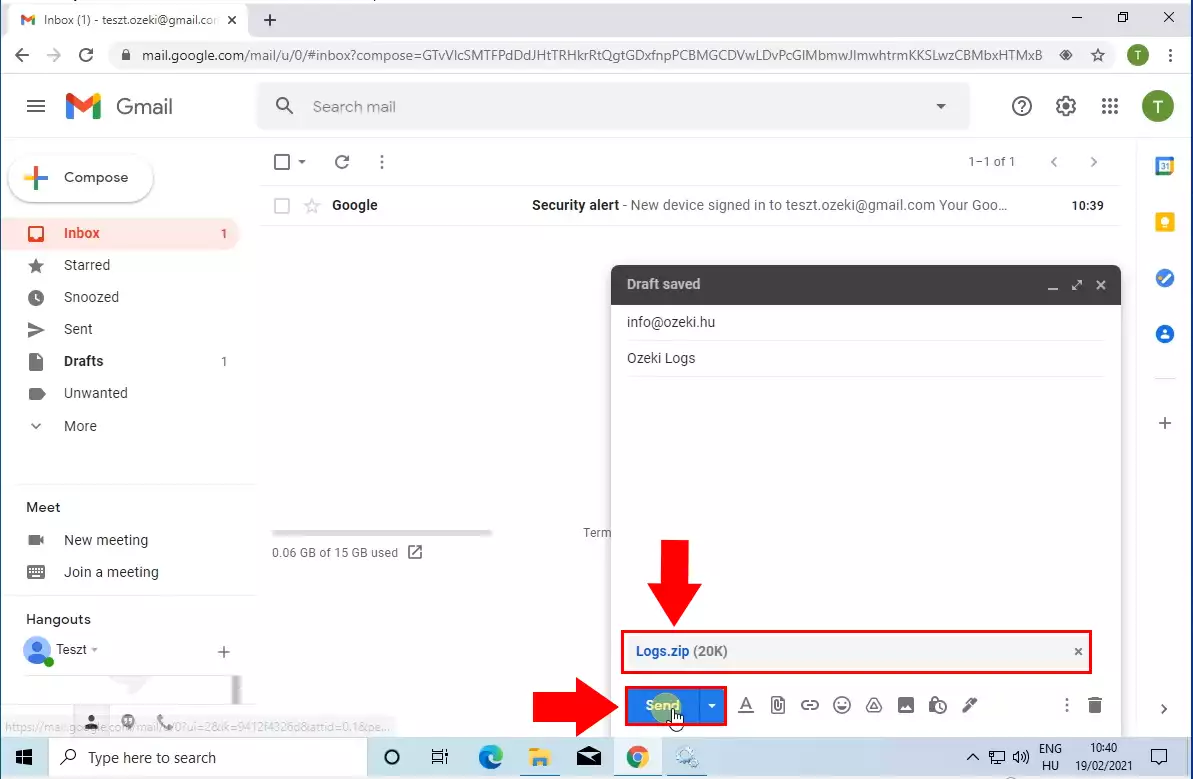كيفية إرسال السجلات إلى Ozeki
يقدم هذا الدليل معلومات حول كيفية إرسال سجلات نظام Ozeki 10 إلى Ozeki. الإجراء سهل نسبيًا. تحتاج إلى إيقاف خدمة Ozeki وضغط مجلد السجلات. يحتوي هذا المجلد على جميع ملفات السجلات.
كيفية إرسال السجلات إلى Ozeki (أوامر سريعة)
لإرسال السجلات إلى Ozeki:
- افتح خدمات Windows
- أوقف خدمة Ozeki
- ابحث عن مجلد سجلات Ozeki
- اضغط مجلد السجلات
- سجل الدخول إلى حساب البريد الإلكتروني الخاص بك
- أنشئ بريدًا إلكترونيًا جديدًا
- أرفق ملف Logs.zip بالبريد الإلكتروني
- أرسل البريد الإلكتروني إلى Ozeki
- ابدأ خدمة Ozeki
إيقاف خدمة Ozeki
الخطوة الأولى هي إيقاف خدمة Windows لـ Ozeki. يمكنك القيام بذلك عن طريق تشغيل الأمر services.msc في Windows. في مدير الخدمات، حدد خدمة Ozeki من القائمة. بعد ذلك، انقر فوق إيقاف على اليسار.
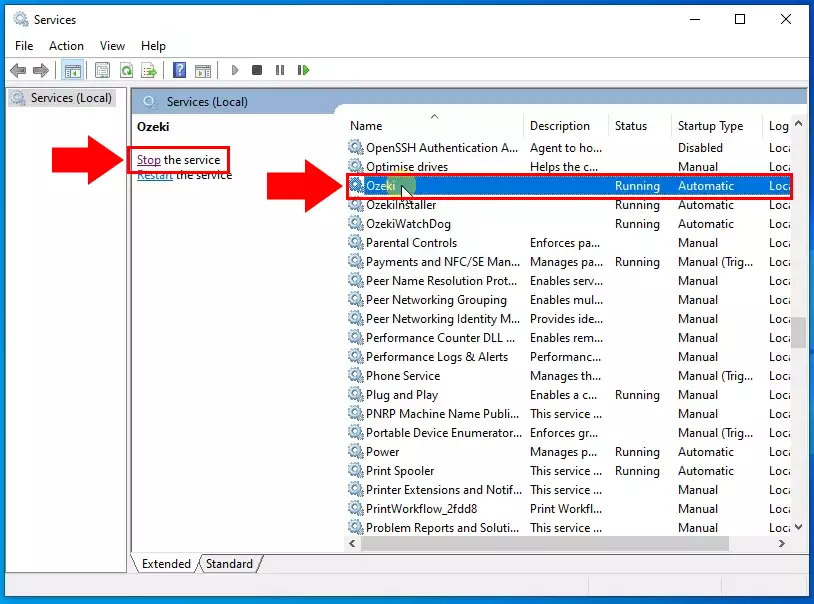
ضغط مجلد سجلات Ozeki
بمجرد إيقاف خدمة Ozeki، تحتاج إلى تحديد موقع مجلد سجلات Ozeki. يمكنك العثور عليه في C:\Program Files\Ozeki\Data. اسم المجلد هو C:\Program Files\Ozeki\Data\Logs.
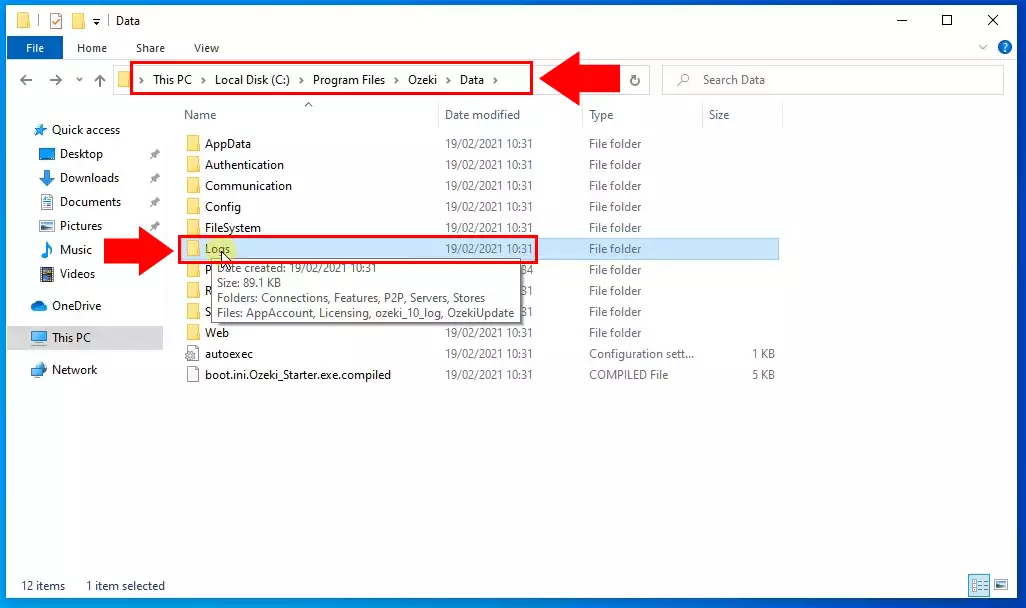
بعد تحديد موقع مجلد السجلات، قم بضغطه في ملف Zip. انقر بزر الماوس الأيمن على المجلد ثم حدد "إرسال إلى" و "مجلد مضغوط (zip)".
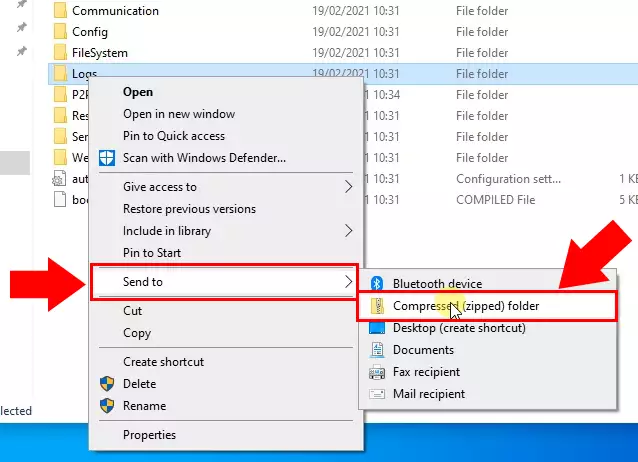
إرسال السجلات عبر البريد الإلكتروني
الآن افتح حساب البريد الإلكتروني الخاص بك. في هذا المثال نستخدم خدمة Gmail.
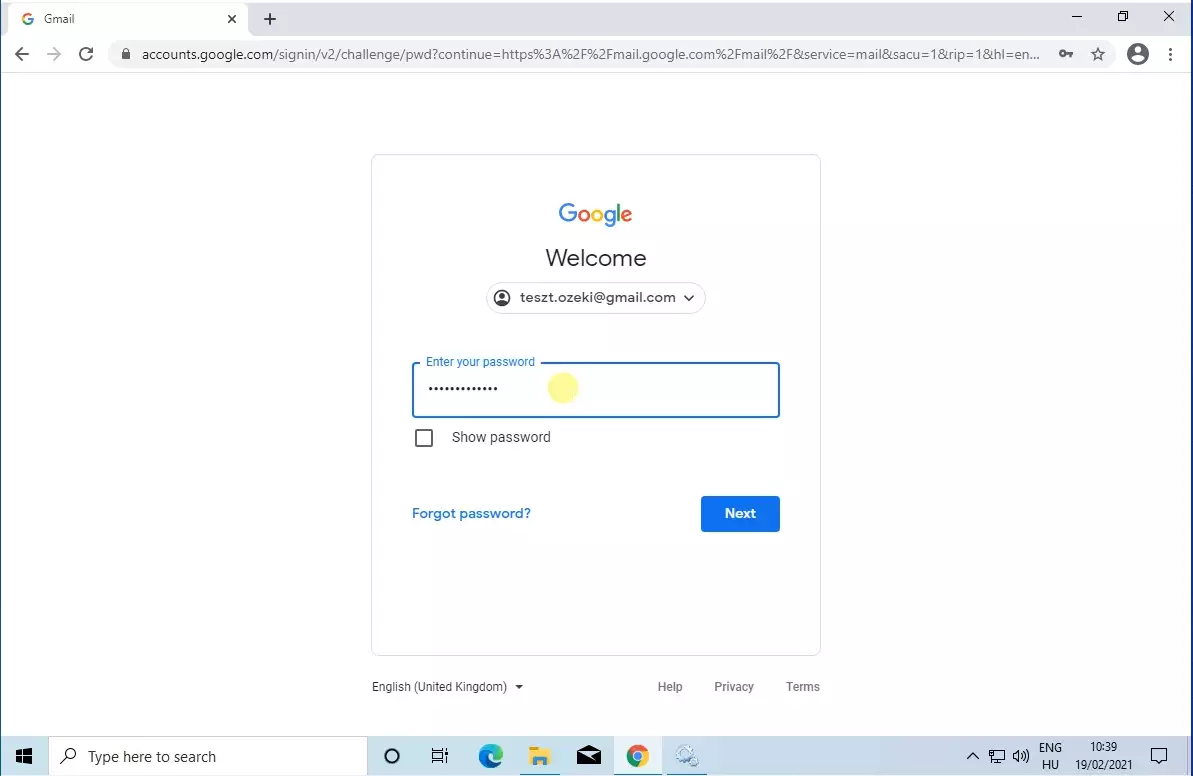
في خدمة Gmail، حدد زر "إنشاء" لإنشاء رسالة جديدة. ستظهر نافذة جديدة في الزاوية اليمنى السفلية. في هذه النافذة، حدد المستلم والموضوع. يرجى إرسال بريدك الإلكتروني إلى: info@ozeki.hu. أخيرًا، حدد أيقونة المرفق واستعرض ملف السجلات المضغوط من نظام الملفات الخاص بك.
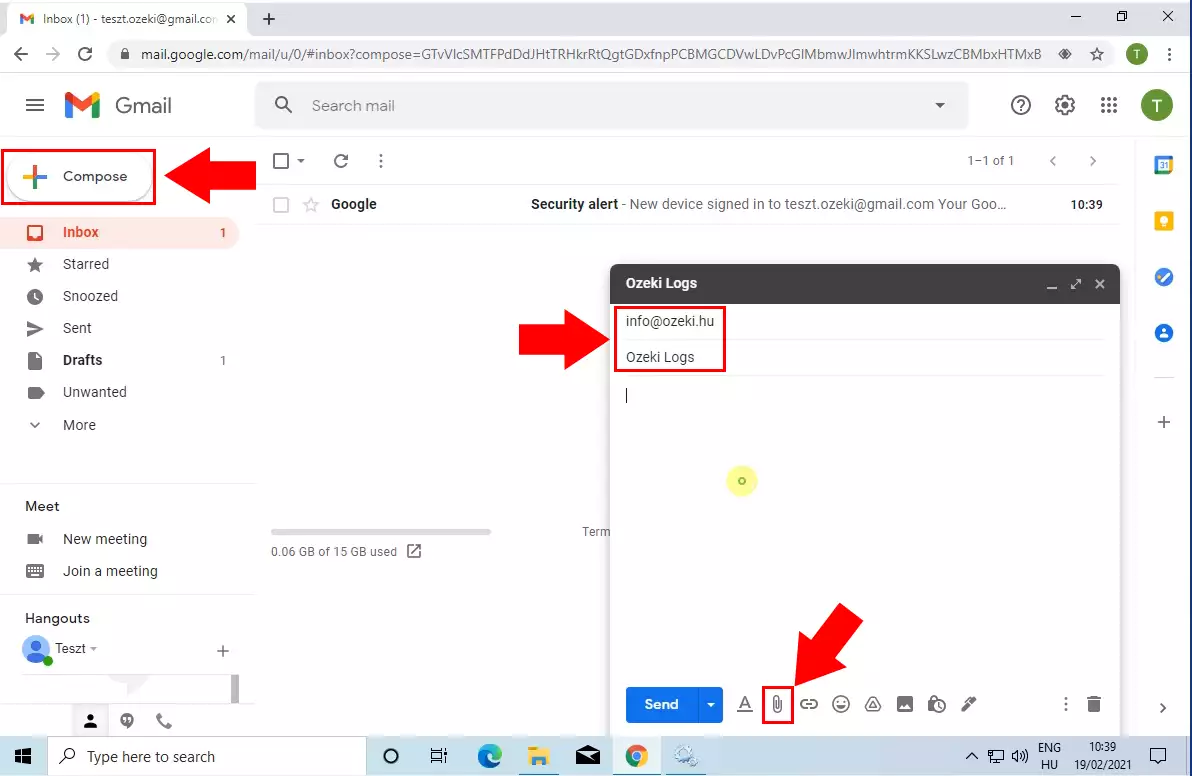
بعد تحميل الملف، انقر فوق زر الإرسال لإرسال البريد الإلكتروني إلى info@ozeki.hu.